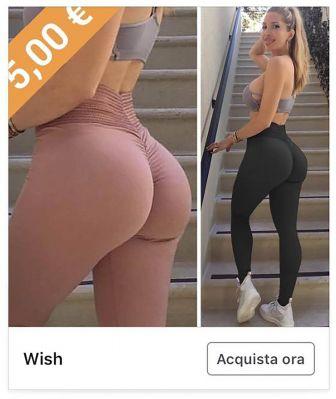Vous avez des films en version originale que vous aimeriez pouvoir regarder avec des sous-titres afin de mieux comprendre tous les différents dialogues mais vous ne savez pas comment les visionner ou les créer vous-même ? Vous avez téléchargé des séries télévisées sur Internet, vous avez constaté que les sous-titres ne sont pas corrects et souhaitez donc les modifier mais vous ne savez pas quelles ressources utiliser ? Alors je vous informe que vous êtes tombé sur le bon tutoriel, au bon moment.
Avec ce guide que j'ai aujourd'hui, je voudrais vous signaler tous ceux qui, à mon humble avis, représentent le meilleur programmes de sous-titres grâce à quoi répondre aux besoins ci-dessus. Il existe à la fois pour Windows et pour Mac, à la fois gratuits et payants. Ils sont tous assez simples à utiliser, même par ceux qui n'ont pas de compétences techniques particulières et les résultats finaux sont garantis.
Donc? Puis-je savoir ce que tu restes là ? Prenez quelques minutes de temps libre pour vous, installez-vous confortablement devant votre ordinateur de confiance et commencez immédiatement à vous concentrer sur la lecture de tout ce qui est indiqué ci-dessous. Je suis sûr qu'au final vous pourrez vous dire très heureux et satisfait de ce que vous avez appris et qu'en cas de besoin, vous serez prêt à prodiguer des conseils utiles à tous vos amis qui s'intéressent au même sujet . Que dites-vous, nous parions?
index
- VLC (Windows/Mac/Linux)
- Amberscript (en ligne)
- Éditeur de sous-titres avancé Aegisub (Windows/Mac)
- Atelier de sous-titres (Windows)
- VisualSubSync (Windows)
- Autres ressources utiles
VLC (Windows/Mac/Linux)
A-t-il vraiment besoin d'une introduction? VLC est l'un des meilleurs lecteurs multimédias pour les fichiers vidéo et audio actuellement disponibles. C'est un logiciel universel, gratuit et open source, capable de reproduire correctement tous les principaux formats de fichiers vidéo et audio sans avoir besoin de codecs externes.
Parmi ses nombreuses fonctionnalités, il y a aussi la prise en charge des sous-titres de toutes sortes, non seulement dans les DVD mais aussi dans les fichiers vidéo (à la fois intégrés et extraits de fichiers externes). Il est disponible pour Windows, Mac et Linux et est entièrement en 2022non.
Pour l'utiliser, connectez-vous au site Web du programme et cliquez sur le bouton Télécharger VLC, afin de télécharger VLC sur votre ordinateur.
Une fois le téléchargement terminé, si vous utilisez Windows ouvrez le fichier .exe obtenu et cliquez sur Oui et OK. Cliquez ensuite sur Avanti trois fois de suite et terminez la configuration en appuyant sur Installer et Fins. Ouvrez ensuite VLC en double-cliquant sur le raccourci qui a été ajouté au bureau.

Si vous utilisez un Mac, ouvrez le package .dmg résultant et faites glisser l'icône VLC dans le dossier applications de macOS. Ouvrez ensuite le programme en faisant un clic droit dessus et en choisissant Avri deux fois de suite, afin de contourner les limites imposées par Apple aux développeurs non autorisés.

Maintenant que la fenêtre VLC est affichée à l'écran, faites-y glisser le fichier vidéo qui vous intéresse afin de lancer la lecture. S'il s'agit d'un DVD, ouvrez-le depuis le menu Déposez le.
Puis faites un clic droit sur la partie centrale du player et choisissez l'item Les sous-titres dans le menu qui s'affiche. Sélectionnez ensuite Suivre les sous-titres et choisissez le Suivi correct dans le menu suivant. Si vous utilisez un Mac, pour afficher le même menu, cliquez sur l'élément Les sous-titres attaché à la barre de menu et cliquez sur Suivre les sous-titres.
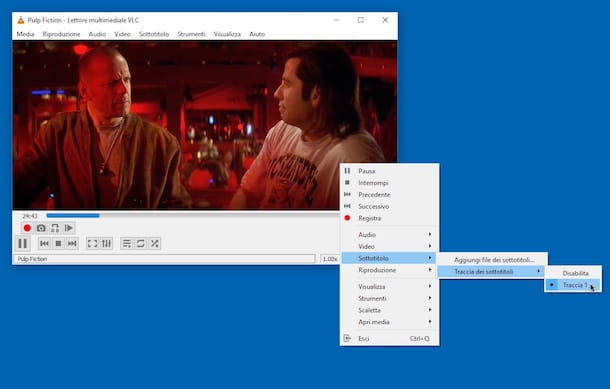
Si votre fichier vidéo n'a pas de sous-titres intégrés et que vous avez donc trouvé la piste relative séparément, après avoir fait un clic droit sur le lecteur et sélectionné l'élément Sous-titre dans son menu, cliquez sur Ajouter des fichiers de sous-titres et sélectionnez la piste de sous-titre enregistrée sur votre ordinateur via la fenêtre que vous voyez apparaître. Sur Mac, cliquez sur le menu Les sous-titres et puis oui Ajouter des fichiers de sous-titres....
Amberscript (en ligne)

Si vous avez besoin de créer des sous-titres pour une vidéo ou de retranscrire un enregistrement, je vous propose de jeter un œil à Ambre: il s'agit d'un excellent service en ligne qui permet de télécharger un fichier audio ou vidéo et d'obtenir une retranscription automatique en quelques minutes, grâce à l'intelligence artificielle.
Une fois la transcription obtenue, vous pouvez lire le fichier multimédia et corriger manuellement les éventuelles erreurs dans sa transcription, grâce à l'éditeur intégré (qui fonctionne directement depuis le navigateur, sans avoir à installer quoi que ce soit sur votre PC). À la fin du travail, vous pouvez exporter le texte dans différents formats, y compris les sous-titres, ceux SRT, VTT ed UER-STL.
Amberscript peut être utilisé gratuit jusqu'à 30 minutes de transcription audio et vidéo gratuite, après quoi vous pouvez choisir parmi un plan de 15 euros / heure avec 1 heure d'audio / vidéo téléchargé et de transcriptions / sous-titres automatiques modifiables et un plan de 50 euro / mois avec 5 heures d'audio / vidéo téléchargées et des transcriptions / sous-titres automatiques modifiables.
Alternativement, il y a la possibilité d'approcher les experts en chair et en os d'Amberscript avec le plan da 1,90 euros/minute qui comprend des transcriptions automatiques révisées par les transcripteurs professionnels d'Amberscript, ou le sous-titres par minute avec la possibilité de traduire des sous-titres en 11 langues (pour lesquelles il est possible de demander des devis ad hoc) et d'obtenir des sous-titres de haute qualité créés par des experts linguistiques. Plus d'infos ici.
Cela dit, pour créer des sous-titres gratuits avec Amberscript, il suffit de se connecter sur la page d'accueil du site et de cliquer sur le bouton pour créer un compte gratuit. Une fois cela fait, remplissez le formulaire d'inscription qui vous est proposé, en insérant message e Mot de passe (à répéter pour confirmation) dans les champs appropriés, en indiquant si vous êtes un privé ou un 'azienda et en cliquant sur le bouton Recevoir.
Ensuite, remplissez le nouveau formulaire à l'écran avec Nom, Prénom, pays, Secteur (dans lequel vous travaillez) e Code de coupon (si vous en avez un) et cliquez sur le bouton Sauver pour terminer l'enregistrement et accéder au panneau de gestion des fichiers Amberscript. Pensez ensuite à visiter le lien de confirmation que vous recevrez par e-mail, sinon vous ne pourrez pas exporter vos relevés de notes.
Eh bien : une fois le panneau de gestion des fichiers Amberscript affiché, il vous suffit de cliquer sur le bouton Téléverser un fichier et sélectionnez le fichier audio/vidéo que vous souhaitez retranscrire/sous-titrer. Comme le service vous le dira également, vous devrez vous assurer de télécharger un fichier de bonne qualité, c'est-à-dire prononcé clairement, sans bruit de fond et sans accents marqués.
Appuyez ensuite sur le bouton OK pour confirmer, sélectionnez la langue de l'audio à transcrire dans le menu déroulant Langue, utilisez le menu Haut-parleurs pour indiquer le nombre de personnes qui parlent (Amberscript est capable de distinguer les personnes qui parlent et de transcrire le texte en conséquence) et appuyez sur le bouton Téléverser un fichier, pour commencer à charger le contenu.

Une fois le téléchargement terminé, cliquez sur le bouton Transcrire pour utiliser votre crédit restant et utiliser Amberscript gratuitement, sinon choisissez l'un des forfaits payants disponibles ; puis choisissez si enregistrez votre choix pour les futures transcriptions et attendre les heures indiquées sous le titre de la filet vient d'être téléchargé, afin que vous puissiez voir et modifier la transcription (cela peut prendre jusqu'à 1h pour obtenir la transcription automatique).
Une fois la transcription prête, cliquez sur le nom du filet, afin de le visualiser et d'accéder à l'éditeur Amberscript (qui vous expliquera brièvement ses fonctions principales). Il analyse ensuite le texte transcrit et corrige les éventuelles erreurs (comme vous le feriez dans n'importe quel éditeur de texte).
Vous pouvez écouter l'audio d'origine du fichier, en appuyant sur le bouton ▶ ︎ situé en haut à gauche, et ajuster facilement son vitesse de lecture, en utilisant la barre de réglage appropriée sur le côté ; si vous voulez que l'audio avance lorsque vous cliquez sur le texte, appuyez et maintenez autre sur le clavier de l'ordinateur. En appuyant sur le bouton Rembobiner vous pouvez reculer de 5 secondes dans la lecture audio.
Pour diviser des phrases en horodatages, revenez simplement au début de la phrase à diviser et vous verrez l'horodatage correspondant à l'audio d'origine indiqué ci-dessus. Lorsque vous avez terminé, cliquez sur le bouton exportation (en haut à gauche) et sélectionnez le format souhaité dans Texte, Les sous-titres e Audio.
Dans le cas particulier des sous-titres, il vous sera demandé sous quel format exporter le fichier entre SRT, VTT ed UER-STL, qui règles utiliser entre Netflix (Max. 2 lignes, 42 caractères par ligne) BBC (Max. 2 lignes, 34 caractères par ligne) e Personnalisé e se vuoi réaligner les garde-temps avant d'exporter.

Faites vos choix, cliquez sur le bouton Exporter les sous-titres et vous obtiendrez vos sous-titres prêts à l'emploi. Facile, non ?
Éditeur de sous-titres avancé Aegisub (Windows/Mac)
Un autre programme de sous-titrage que vous devriez sérieusement envisager est Éditeur de sous-titres avancé Aegisub. Il s'agit d'un éditeur de sous-titres disponible pour Windows et Mac, technologiquement avancé et assez simple à utiliser. Il vous permet de créer et d'éditer des sous-titres d'une manière incroyablement intuitive.
Il est gratuit et intègre de nombreux outils intéressants utiles à cet effet. Bref, si j'étais vous je le mettrais tout de suite à l'épreuve.
Pour le télécharger sur votre ordinateur, connectez-vous au site Web du programme et cliquez sur le lien Installation complète que vous trouverez correspondant à votre système d'exploitation dans la section Télécharger.
Une fois le téléchargement terminé, si vous utilisez Windows ouvrez le fichier .exe obtenu et cliquez sur Cours et Si. Sélectionnez ensuite le2022no dans le menu déroulant de choix de la langue et appuyez sur OK, le Avanti trois fois, allez Installer et Fins.
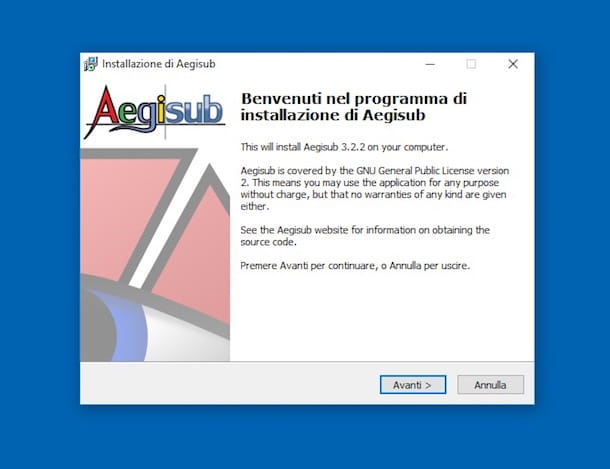
Si vous utilisez plutôt un Mac, ouvrez le package .dmg obtenu et faites glisser l'icône du programme dans le dossier Demandes. Allez ensuite dans le dossier applications macOS, faites un clic droit sur l'icône Aegisub Advanced Subtitle Editor et choisissez Avri pendant deux fois consécutives, afin de démarrer le logiciel, contournant cependant les limitations d'Apple vis-à-vis des développeurs non autorisés.

Maintenant que la fenêtre du logiciel est affichée à l'écran, cliquez sur le menu Déposez le et alors Nouveaux sous-titres pour commencer à créer un nouveau fichier de sous-titres. Si, en revanche, vous souhaitez modifier des sous-titres existants, sélectionnez l'élément Ouvrir les sous-titres....
Si vous souhaitez ensuite ouvrir le fichier vidéo associé avec les sous-titres ou si les sous-titres sont inclus dans ces derniers, cliquez sur le menu Vidéo et ouvrez le fichier à partir de là en sélectionnant d'abord l'élément Ouvrir une video ....
Vous pouvez donc créer et/ou modifier des sous-titres à l'aide des boutons de la barre d'outils. Pour ce qui concerne la reproduction et la mise en forme, utilisez les boutons situés immédiatement au-dessus de la section dédiée à la saisie et à l'édition de texte, dans la partie droite de la fenêtre. En bas, cependant, il y a toutes les différentes parties du sous-titrage.

Une fois les modifications terminées, vous pouvez tout enregistrer en utilisant les options appropriées attachées aux menus Déposez le e Vidéo, en fonction des éléments que vous avez choisi de modifier.
Atelier de sous-titres (Windows)
Subtitle Workshop est l'un des meilleurs programmes de sous-titres disponibles pour Windows grâce auquel vous pouvez créer des sous-titres pour du contenu en langue étrangère en affichant un aperçu en temps réel de la vidéo à sous-titrer. Il vous permet également de synchroniser les sous-titres qui ne sont pas parfaitement synchronisés avec les vidéos, d'ajouter des retards à l'affichage des sous-titres et bien plus encore.
Les sous-titres créés avec ce logiciel peuvent être exportés vers tous les principaux formats de fichiers, tels que SRT et SUB. Les formats gras, italique et souligné sont également pris en charge. Notez que le logiciel n'est disponible que pour Windows.
Pour l'utiliser, connectez-vous au site Web du programme et appuyez sur le premier lien Téléchargez-le maintenant! qui se trouve à droite, afin de commencer immédiatement le téléchargement du programme sur votre ordinateur.
Une fois le téléchargement terminé, ouvrez le fichier .exe obtenu et cliquez sur Cours et Suivant. pas cher poi su Je suis d'accord, le Suivant et installer. Cliquez ensuite sur Finition pour terminer la configuration.

Maintenant que vous voyez la fenêtre principale du programme sur votre bureau, si vous souhaitez créer des sous-titres, cliquez sur le menu Vidéo, sélectionnez Ouvert et ouvrez la vidéo sur laquelle vous souhaitez agir. Si, par contre, vous souhaitez modifier des sous-titres existants, ouvrez d'abord le fichier vidéo correspondant comme indiqué ci-dessus, puis le fichier de sous-titres en cliquant sur le menu Déposez le et alors Charger le sous-titre….
Ensuite, vous pouvez commencer à sous-titrer la vidéo en faisant un clic droit dans la partie sous l'aperçu de la vidéo et en choisissant Insérer un sous-titre dans le menu qui s'ouvre. Si vous souhaitez modifier des sous-titres existants, il vous suffit de les sélectionner. Utilisez ensuite les boutons attachés à la barre d'outils située sous l'aperçu.
Plus précisément, avec les boutons Jouez, Arrêter et flèches avant et arrière vous pouvez contrôler la lecture du film en cliquant d'abord sur le bouton <+ puis sur le bouton /> vous pouvez indiquer le début et la fin d'un sous-titre.
Les sous-titres doivent être saisis dans le champ de texte situé en bas de la fenêtre et peuvent être formatés à l'aide des boutons appropriés dans la barre d'outils en haut à gauche.
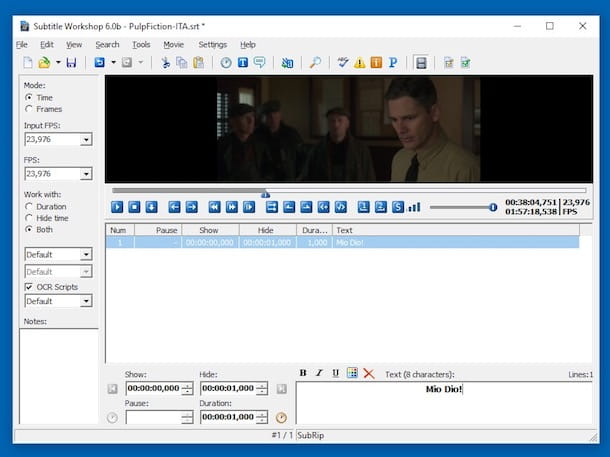
Vous pouvez également retarder les sous-titres ou définir des limites de durée automatisées en cliquant sur le menu Modifier, Alors Horaires et en choisissant l'option que vous préférez.
Une fois l'édition terminée, enregistrez les sous-titres créés ou les modifications apportées à ceux existants en sélectionnant le menu Déposez le et puis la voix Enregistrer sous.
VisualSubSync (Windows)
VisualSubSync est un programme très avancé qui vous permet de synchroniser les sous-titres qui ne sont pas parfaitement synchronisés avec la vidéo via une interface utilisateur très précise et intuitive.
Parmi ses principales caractéristiques figurent la possibilité de passer d'une scène à l'autre des vidéos où il y a des sous-titres et l'affichage de graphiques relatifs à l'audio des films qui vous permettent de synchroniser parfaitement les temps d'apparition des sous-titres. C'est gratuit et c'est uniquement pour Windows.
Pour le télécharger sur votre ordinateur, connecté au site Web du programme, cliquez sur le lien Cliquez ici pour accéder à la page de téléchargement puis appuie sur le bouton Télécharger la dernière version sur la page qui s'ouvre.
Lorsque le téléchargement est terminé, ouvrez le fichier .exe obtenu et appuyez sur Si, le Suivant, le installer et enfin sur Fermer. Démarrez ensuite le programme en le rappelant à partir de menu Démarrer.

Maintenant que vous voyez la fenêtre VisualSubSync sur votre bureau, ouvrez le fichier vidéo avec sous-titres ci-dessous qui vous intéresse d'intervenir en cliquant sur le menu Déposez le, puis sur la voix Nouveau projet… puis sur le bouton [...]. Par conséquent, ajustez tous les paramètres appropriés relatifs au nouveau projet, cliquez sur le bouton Créer un nouveau projet et commencez à modifier les sous-titres.
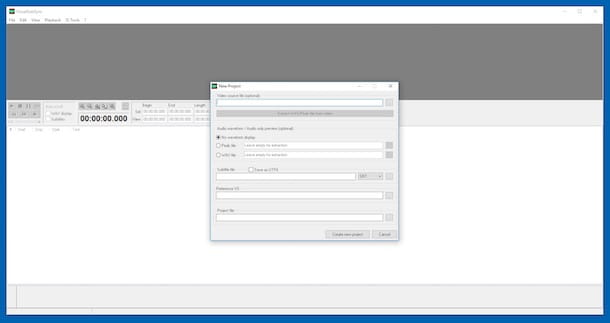
Sélectionnez ensuite les sous-titres sur lesquels vous souhaitez agir en bas de la fenêtre et utilisez les boutons sous la piste audio extraite de la vidéo pour effectuer toutes les modifications nécessaires.
Une fois terminé, pensez à tout sauvegarder en cliquant sur le menu Déposez le, Sélection Enregistrer sous… et l'emplacement du fichier de sortie sur votre ordinateur.
Autres ressources utiles
Aucun des programmes de sous-titres que j'ai mentionnés dans les lignes précédentes ne vous a convaincu de manière particulière et vous recherchez des ressources alternatives ? Je suis désolé mais… je peux essayer de résoudre ce problème en vous proposant d'autres guides qui peuvent vous aider à cet égard.

Tout d'abord, je vous propose de jeter un œil à mon tutoriel sur comment insérer des sous-titres dans une vidéo et mon article sur comment sous-titrer une vidéo. Et si vous cherchez quelque chose de spécifique pour la synchronisation, je vous suggère de lire mon guide sur la façon de synchroniser les sous-titres, précisément.
Par souci d'exhaustivité, je tiens à souligner que d'autres solutions utiles pour ajouter et visualiser des sous-titres peuvent également être trouvées dans mon guide sur les programmes pour regarder des vidéos et dans mon article sur les programmes pour éditer des vidéos.
Article réalisé en collaboration avec Amberscript.